jairogarcíarincón
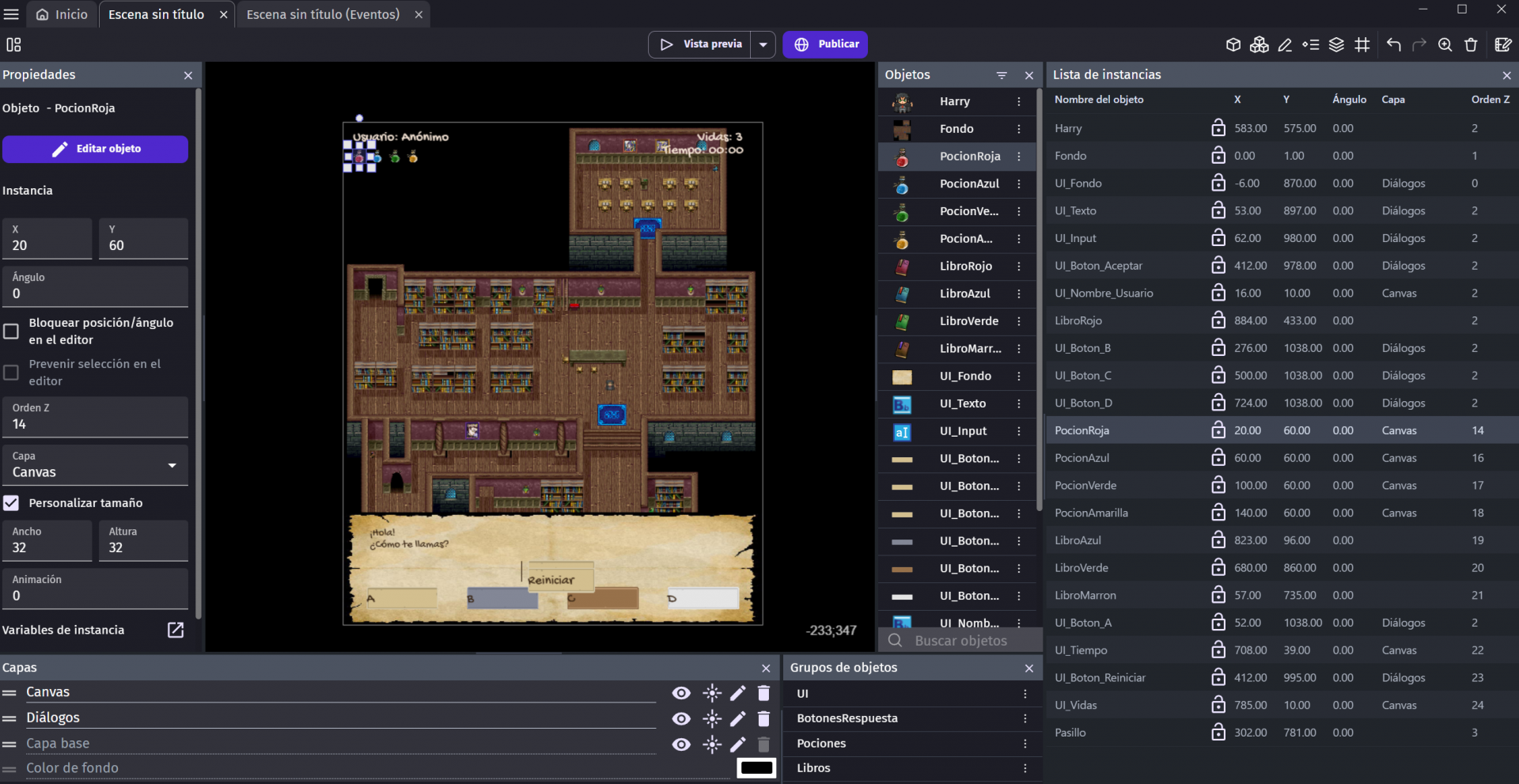
29/12/2022
Contenidos
- Casos de éxito
- El desarrollo de videojuegos
- Recursos
- Configuración del proyecto
- Fondo
- Jugador
- Movimiento
- Resto de animaciones
- Eventos
- Colisiones
- Interfaz de usuario
- Diálogos
- Pasillo
- Coleccionables
- Lógica del juego I: Variables e Inicio
- Lógica del juego II: Interfaz, Movimiento y Teclas
- Lógica del juego III: Diálogos
- Lógica del juego IV: Reinicio y Fin de Juego
- Exportar el juego
- Conclusiones
Introducción
Es el momento de crear la interfaz de usuario del juego, que dividiremos en 2 áreas:
- Elementos siempre visibles: nombre de usuario, vidas restantes, pociones recogidas y tiempo transcurrido. Es el que llamaremos Canvas.
- Elementos de diálogo: textos, botones y campos de entrada para que el usuario interactúe con el juego, responda a preguntas, etc. El usuario tendrá la opción de mostrarlos u ocultarlos con una tecla y lo veremos en el siguiente apartado.
Para conseguir esta interfaz, crearemos dos capas o layers en nuestro juego que siempre estén delante del mismo. Abre de nuevo el Panel de capas (icono arriba a la derecha) y crea 2 capas llamadas Canvas y Diálogos. Si es necesario, ordénalas arrastrándolas para que queden así:

Canvas
Nuestro Canvas tendrá una serie de textos informativos para el jugador, así como pequeños iconos que representen las pociones obtenidas.
Para crear el primer texto, Añade un nuevo objeto de tipo BBText llamado UI_Nombre_Usuario, con los siguientes parámetros:
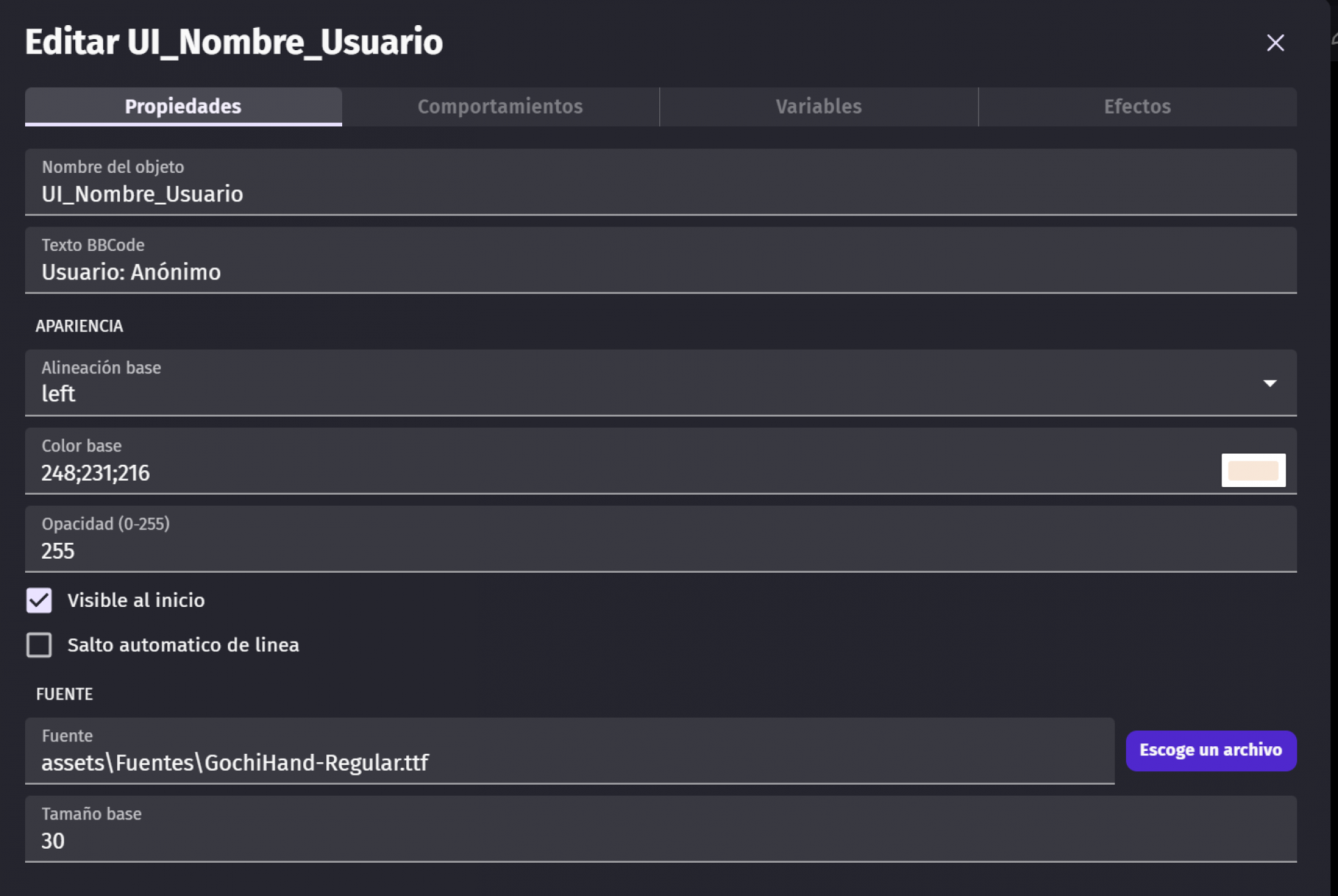
Como ves, hemos utilizado una fuente personalizada que puedes encontrar en assets > Fuentes. Para finalizar, arrastra el objeto arriba a la izquierda de la escena, de modo que quede algo similar a esto (fíjate bien en las Propiedades de capa y tamaño):
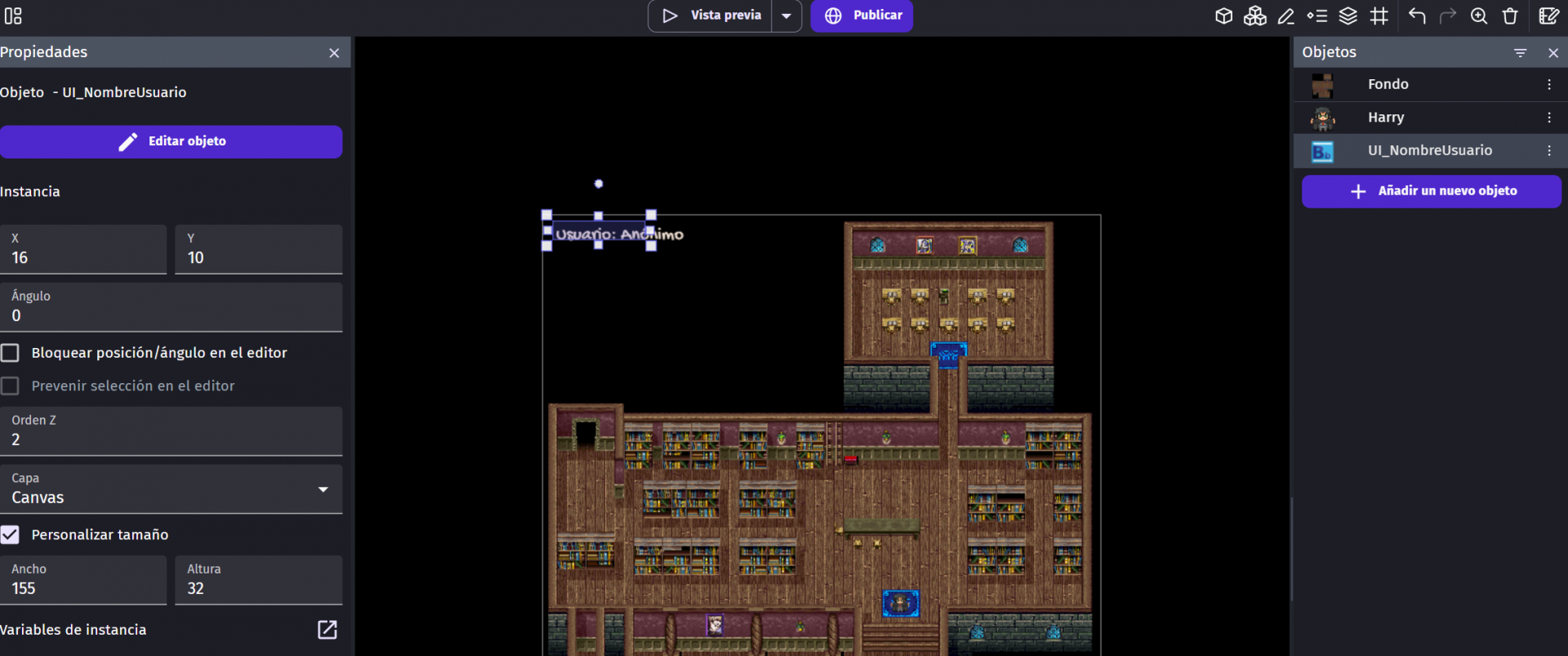
Siguiendo el mismo procedimiento, crea también los textos UI_Vidas y UI_Tiempo para obtener un resultado similar a éste:
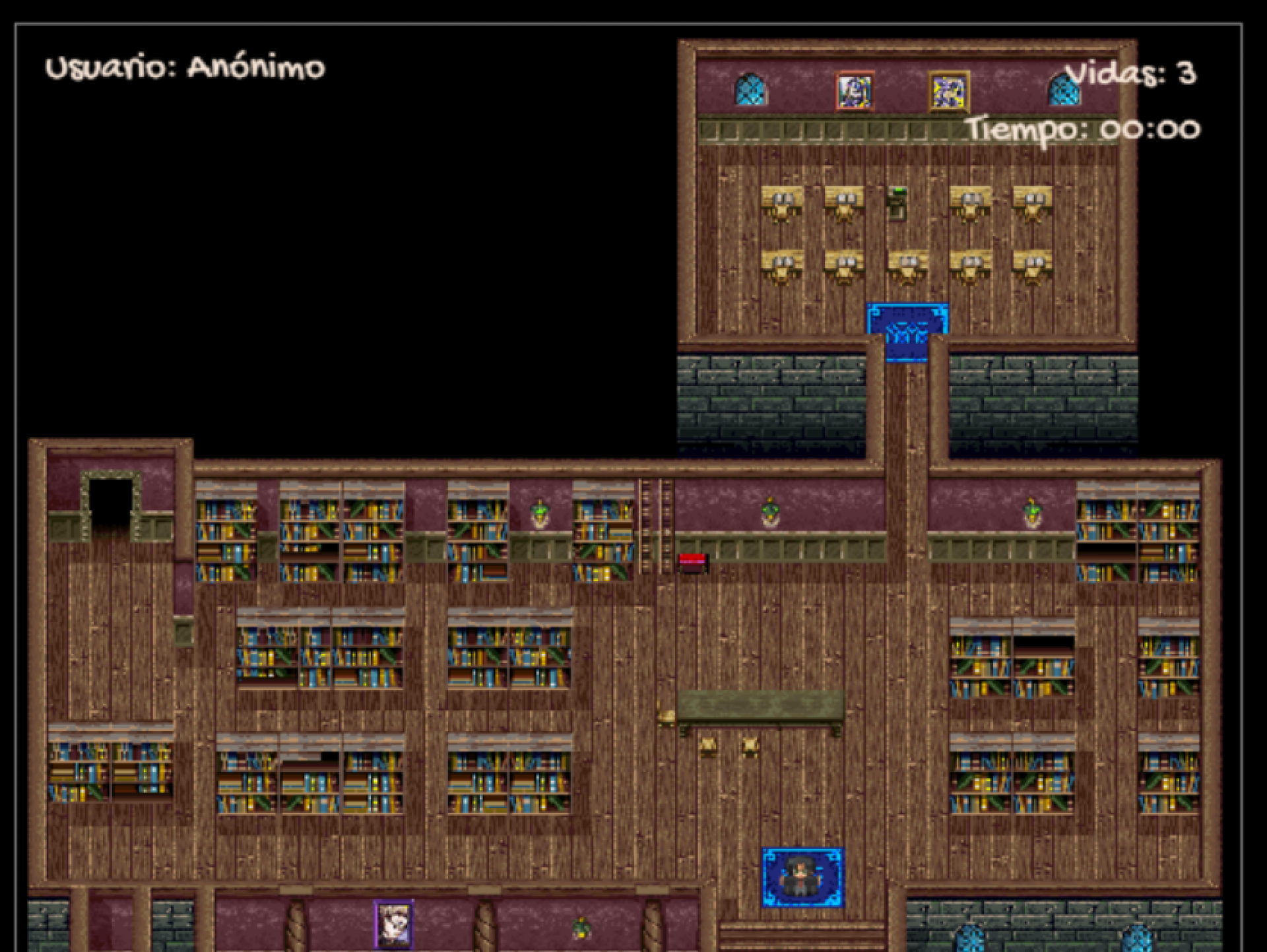
Si ahora reproduces el juego, verás que la cámara sigue a Harry, pero los elementos del Canvas permanecen siempre en el mismo lugar. Este es el comportamiento esperado y es debido a que el seguimiento de la cámara es en la capa en la que está Harry, que es diferente a la del Canvas.
Para finalizar el Canvas, vamos a añadirle también las cuatro pociones como nuevos sprites que posteriormente ocultaremos al arrancar el juego y que se irán descubriendo a medida que las consigamos. Los ficheros los tienes en assets > Sprites > Coleccionables y el resultado que obtengas debería ser similar a este:
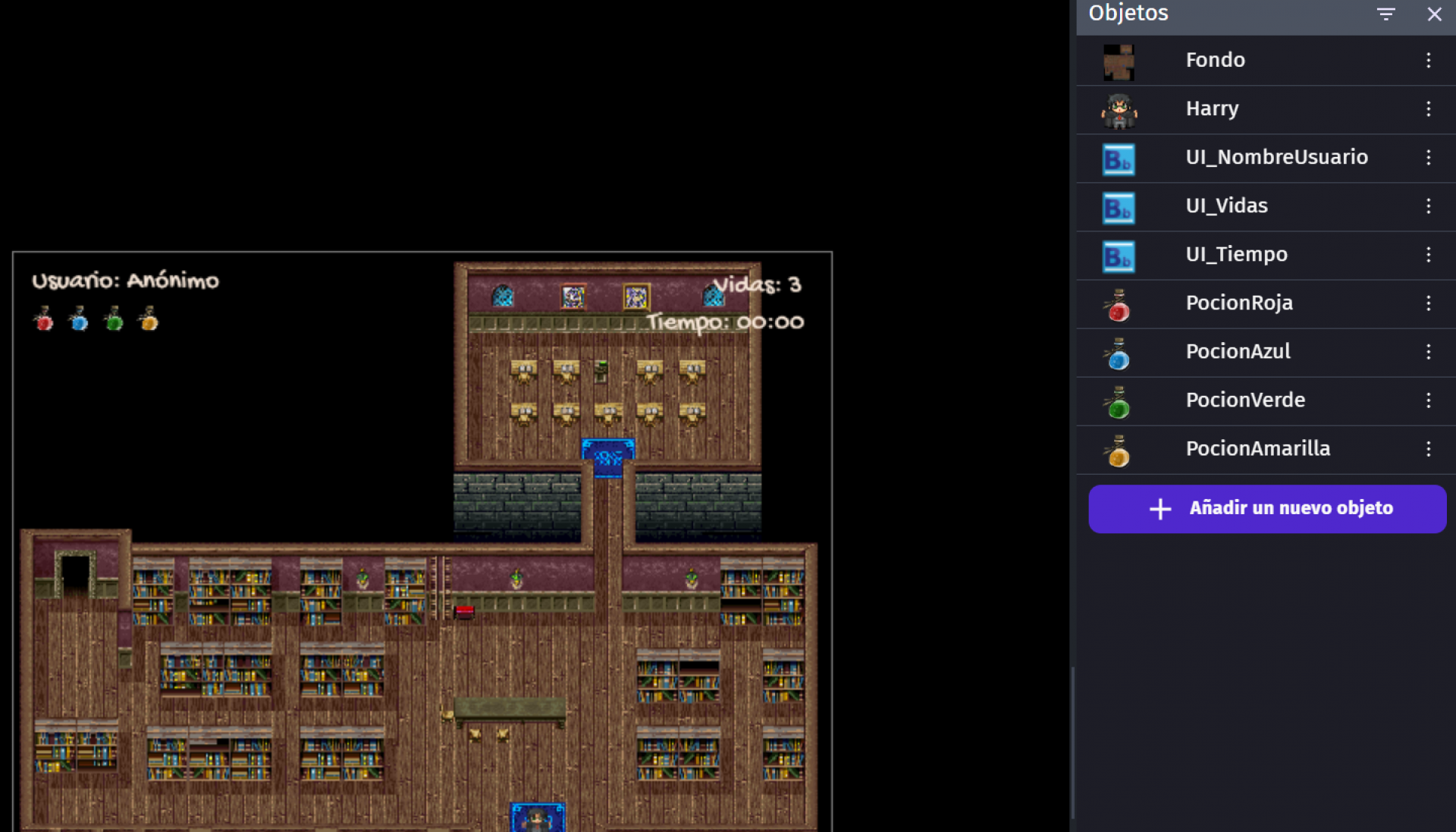
Grupos de objetos
Por último, puesto que más adelante tendremos que ocultarlos al arrancar el juego, para facilitar la tarea de la lógica crearemos nuevo Grupo de objetos llamado Pociones y le añadiremos las cuatro pociones.
Para hacer esto, debemos hacer clic en el icono de Grupo de objetos arriba a la derecha (el 2º por la izquierda), crear el grupo de objetos y, al editarlo, añadir los objetos correspondientes:
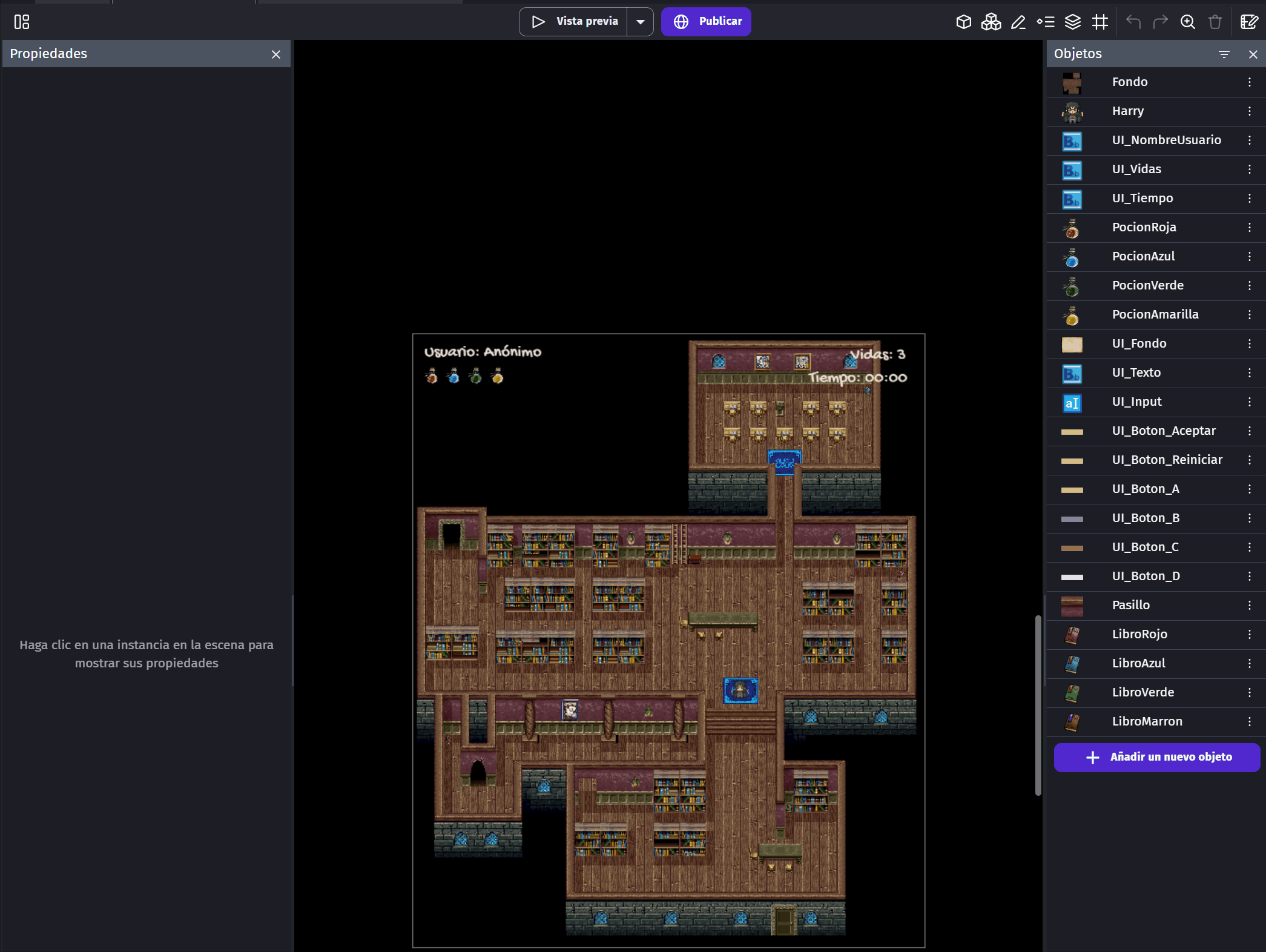
Publicado el 15 de Diciembre de 2025
gdeveloprpg2ddigitalizaciónharry potter